根据一项调查,人们认为谷歌是他们离不开的科技巨头。 考虑到 Google 的产品无处不在,从 Google Earth 到 Chrome,从 Chromebook 到 Pixel 手机,从 YouTube 到 Google+,这是有道理的。
也许您要查找的视频格式也是由Google开发的,称为WebM。
与其他Google产品相比,人们仍然不熟悉WebM视频格式。 因此,在本文中,我们将讨论它,并共享您需要了解的有关此文件格式的所有信息,例如什么是WebM。
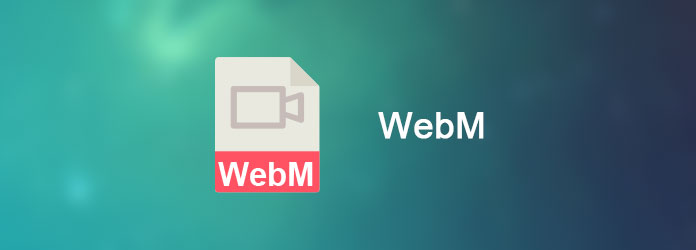
什么是WebM文件? 简而言之,WebM是Google在2010年发布的一种压缩视频格式。WebM的目的是提供一种免版税的替代方案,以用于HTML5视频和音频。
换句话说,它主要用于HTML5网站中的在线多媒体内容。
Firefox,Chrome和Opera支持本机WebM。 谷歌已经推出了用于IE和Safari的插件,可以通过标准HTML5标签播放WebM。 现在,大多数流行的媒体播放器仍然无法打开WebM文件。
如前所述,WebM与大多数媒体播放器不兼容,例如Windows Media Player和QuickTime。
如果要脱机打开WebM,则需要下载专业版 WebM播放器.
Aiseesoft 免费媒体播放器 是不错的选择之一。
它是打开WebM且质量损失为零的综合媒体播放器。
该WebM播放器不仅支持3D WebM视频,还支持4k和HD视频格式,例如AVI,WMV等。
另外,它与Windows 10/8/7 / XP和Mac OS X兼容。
步骤 1 在您的计算机上下载并安装免费的 WebM 播放器。 启动播放器并单击主界面上的“打开文件”按钮以将 WebM 视频打开到播放器中。
步骤 2 播放控制按钮位于底部,如“播放”、“暂停”、“快照”、“音量”等。 您可以在顶部功能区的视频、音频、控制和工具菜单中找到更多自定义选项。
步骤 3 当 WebM 文件播放完成并且您想切换到另一个 WebM 文件时,单击底部的“文件夹”图标。
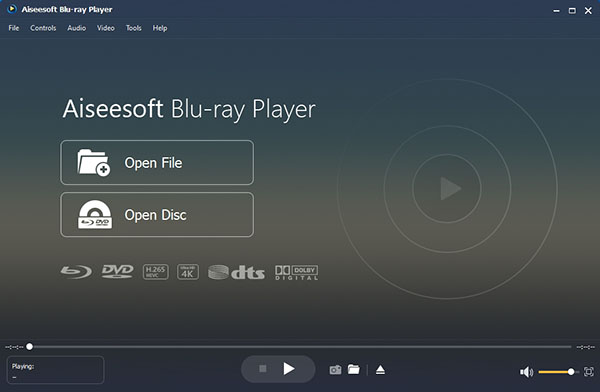
将WebM转换为其他常用视频格式是享受视觉内容的另一种解决方案。 从这一点出发,您将需要 WebM转换器.
在这里我们推荐Aiseesoft WebM 转换器终极版。 其主要特点包括:
步骤 1 在最佳的WebM转换器中加载WebM
在计算机上安装WebM Converter Ultimate后,将其启动。 拖放所有要查看的WebM文件。
如果您在线发现最喜欢的 WebM,请单击顶部功能区的“下载”以打开视频下载器。
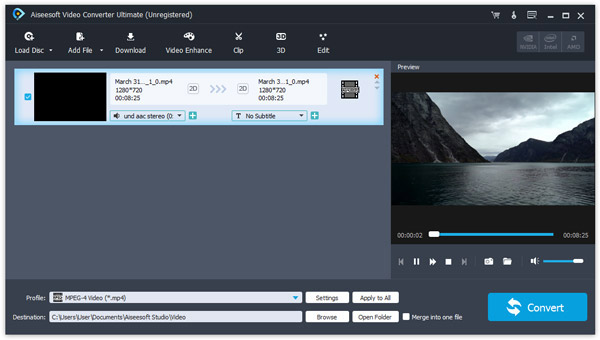
步骤 2 选择输出格式
移至底部区域并从“配置文件”下拉列表中选择合适的输出格式,例如 MP4。 要在手机上播放结果,请直接在列表中选择您的手机型号。 选择一个文件夹以将结果保存在“目标”框中。
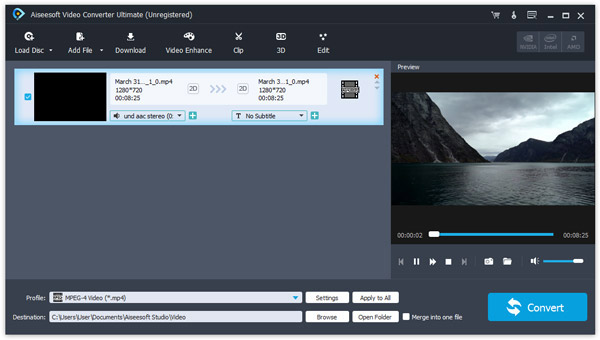
步骤 3 在最佳的WebM转换器中加载WebM
单击“转换”按钮后,WebM Converter Ultimate将开始工作。 完成后,您可以随时在计算机上打开WebM。
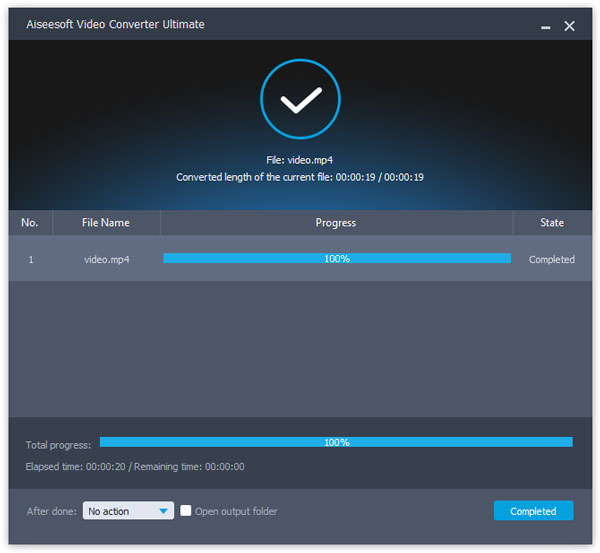
WebM和 MP4, 哪个更好?
这个问题不能用一个简单的词来回答。 的确,我们拥有比以往更多的享受视频内容的选择。 同时,当人们从令人困惑的选项中进行选择时,人们会感到无助。 我们将从三个方面比较WebM和MP4:
现在,您应该更加熟悉WebM,这是一种越来越流行的在线视频格式。 更重要的是,我们分享了如何在Windows,Mac和移动设备上打开WebM视频。 现在,您可以选择自己喜欢的方式,并按照我们的指南随时随地使用WebM。